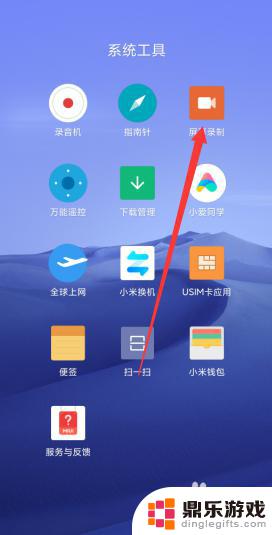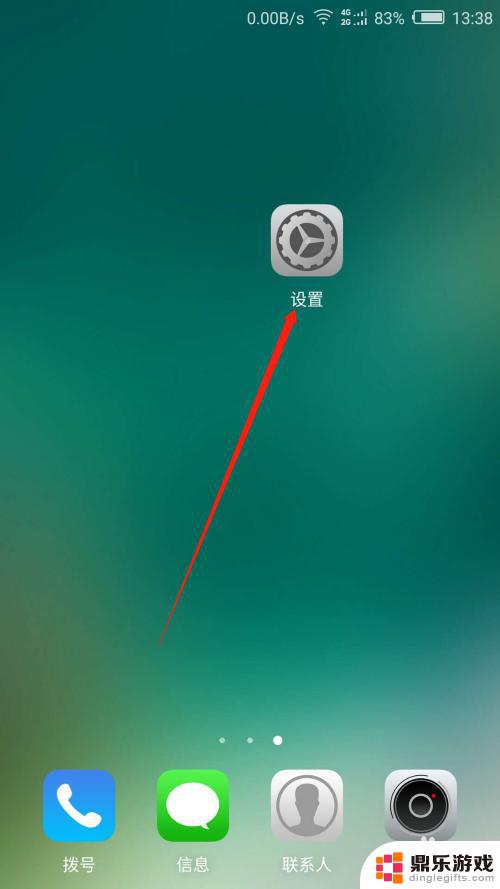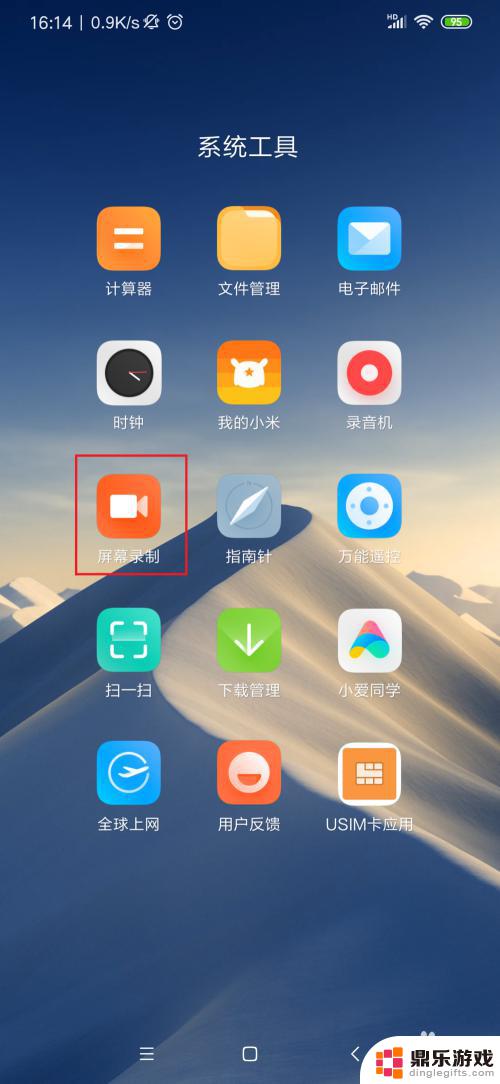苹果手机如何同频录制
时间:2024-07-09来源:鼎乐游戏作者:佚名
苹果手机作为当今最受欢迎的智能手机之一,其强大的功能和出色的性能一直备受用户青睐,其中屏幕录制功能更是备受关注。苹果手机的屏幕录制功能使得用户能够轻松录制手机屏幕上的操作过程,无论是展示游戏技巧、分享操作教程,还是记录视频聊天内容,都能够得心应手。对于一些新手用户来说,如何使用苹果手机进行同频录制可能还存在一些疑惑。在本文中我们将为大家详细介绍苹果手机屏幕录制的教程,帮助大家轻松掌握这一实用的功能。
苹果手机屏幕录制教程
步骤如下:
1.打开iPhone手机的“设置”,同时向下滑,找到“控制中心”并打开。
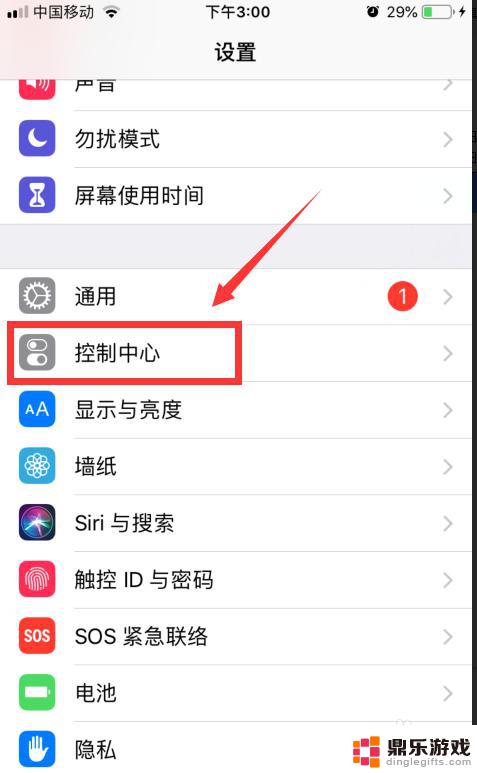
2.点击控制中心里面的“自定控制”。
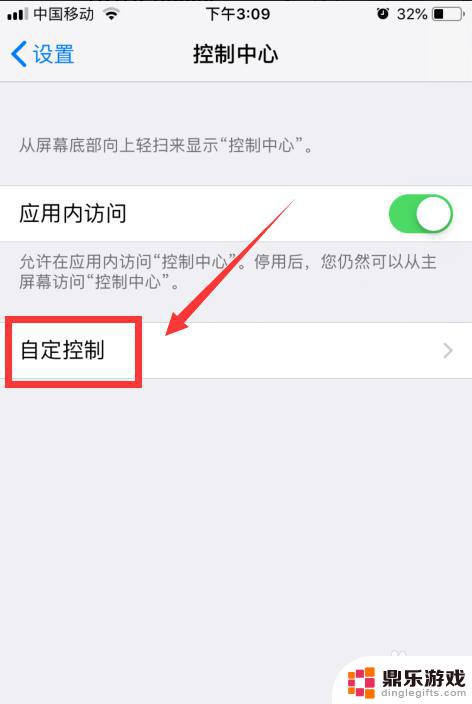
3.“包括”一栏是已添加的应用,我们找到“更多控制”中的“屏幕录像”。并点击前面的“加号”进行添加。
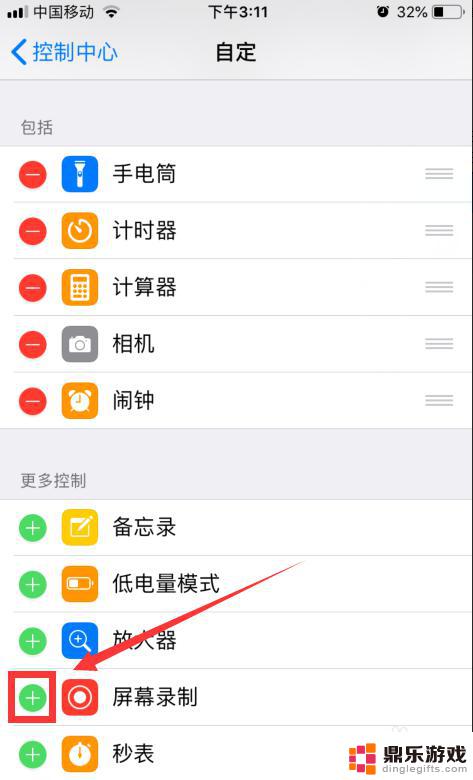
4.添加完成以后,手势从iPhone屏幕的底端向上滑动就会出现控制中心面板。

5.点击如图的“录屏”按钮就会开始录屏,可以单方面的录制屏幕生成视频。
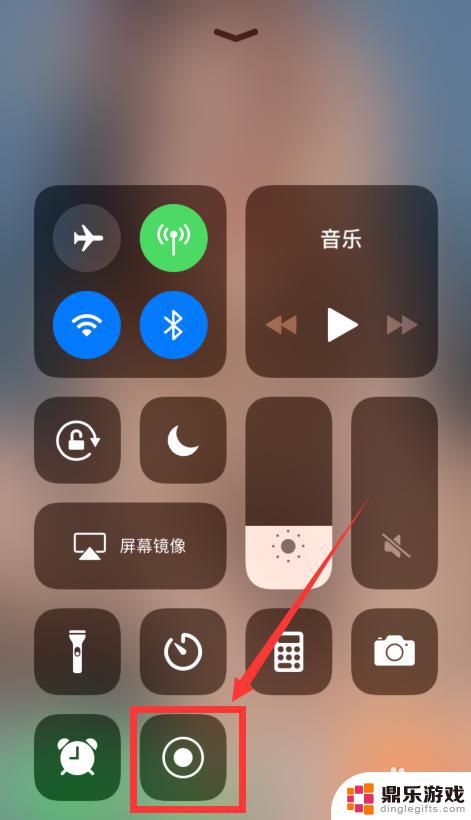
6.长按“录屏”按钮,会出现麦克风的“语音”图标。先打开语音在点击录制视频,就可以同时录音录屏啦!
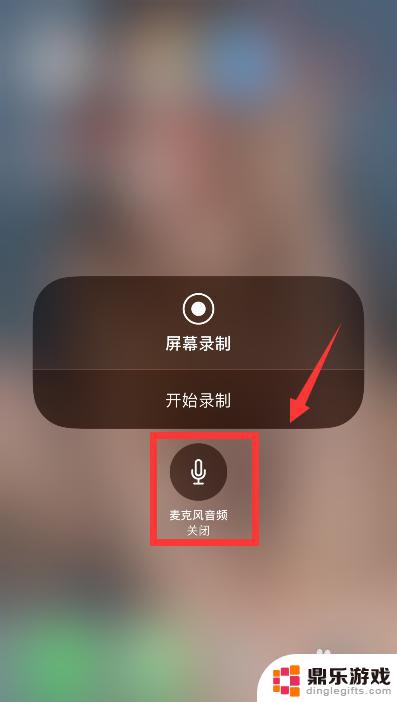
以上是苹果手机如何同频录制的全部内容,如果需要的用户可以根据小编的步骤进行操作,希望对大家有所帮助。